Clàr-innse
San artaigil seo, seallaidh sinn dhut mar a chuireas tu ùine ann an Excel. Fhad 's a tha sinn ag obair ann an Microsoft Excel , 's dòcha gum feum sinn ùine a chur ris. Gus pròiseas ùine geàrr-chunntas a shoilleireachadh, thèid sinn thairis air grunn dhòighean gus ùine a chuir an cèill ann an excel.
Luchdaich sìos Leabhar-obrach Cleachdaidh
Faodaidh tu an leabhar-obrach cleachdaidh a luchdachadh sìos an seo.
Sum Time.xlsx
9 Dòighean gus Ùine a Chur ri chèile ann an Excel
1. Cleachdadh dòigh-obrach àbhaisteach a thaobh ùine Suim ann an Excel
Is e an dòigh-obrach àbhaisteach an dòigh as sìmplidh air ùine a chur ris. Gus cunntas a thoirt air an dòigh seo, cleachdaidh sinn an dàta a leanas. Bheir an stòr-dàta dhuinn na h-uairean obrach aig sianar luchd-obrach airson Diardaoin agus Dihaoine . Mar sin, san eisimpleir seo, tha sinn airson uairean obrach gach neach-obrach a thomhas airson nan làithean sònraichte. Chì sinn mar a nì sinn seo.

- An toiseach, tagh ceal E6 agus cuir a-steach am foirmle a leanas:
=C6+D6 
- Air adhart, brùth Cuir a-steach. Chì sinn na h-uairean obrach iomlan airson Iain air Diardaoin agus Dihaoine ann an cealla E6.

- Às deidh sin, cuir a-steach na foirmlean co-fhreagarrach airson luchd-obrach eile bhon chill (E7:E10).
- Mu dheireadh, le putadh Cuir a-steach, gheibh sinn an t-suim de dh'uairean obrach.

Leugh Tuilleadh: [Ceasaichte!] SUM Gun a bhith ag obair le luachan ùine ann an Excel (5 Solutions)
2. Foirmle Excel SUM gu Ùine Sum Format Cells.

- A-nis, chì sinn am bogsa Format Cells . Bhon bhogsa tagh Custom mar roinn-seòrsa.
- Às dèidh sin, bhon roghainn seòrsa tagh am fòrmat “[h]”. An uairsin brùth Ceart gu leòr.
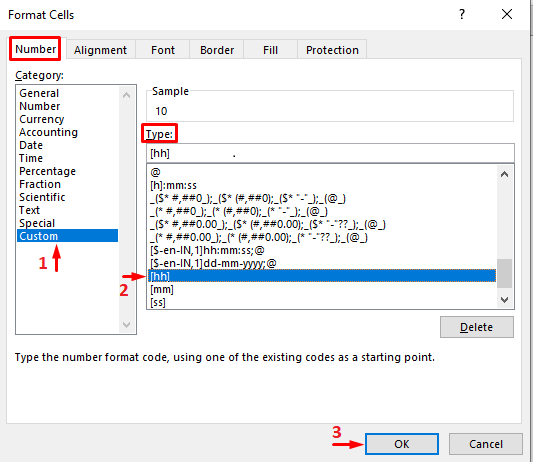
- Mu dheireadh, chì sinn na luachan ùine gu lèir ann an cruth [hh] .

Leugh More: Dèanamh a-mach uairean eadar dà uair ann an Excel (6 dòighean)
9.2 Cruth Geàrr-chunntasan [mm]
Gus tionndadh gu fòrmat mionaidean leanaidh sinn air adhart leis an t-seata-dàta a bh’ againn roimhe. Tionndaidhidh sinn luachan colbh (E6:E10) ann an cruth mionaidean. Chì sinn ciamar a nì sinn seo:
- An toiseach, tagh ceal (E6:E10).
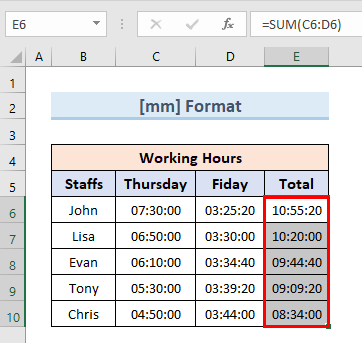
- An ath rud, dèan briogadh deas agus tagh an roghainn Format Cells.

- An uairsin, chì sinn am bogsa Format Cells . Anns a' bhogsa tagh Custom mar roinn-seòrsa.
- Às dèidh sin, bhon roghainn seòrsa tagh am fòrmat “[mm]”. Brùth Ceart gu leòr.

- Aig a’ cheann thall, chì sinn na luachan ùine gu lèir ann an cruth [mm] .

9.3 Seconds Format [ss]
Sa mhodh seo, tionndaidhidh sinn an dàta ùine gu fòrmat diogan. An seo, cleachdaidh sinn an dàta bhon dòigh a bh’ againn roimhe, a bha san fhòrmat [mm].
- An toiseach, tagh cealla (E6:E10).
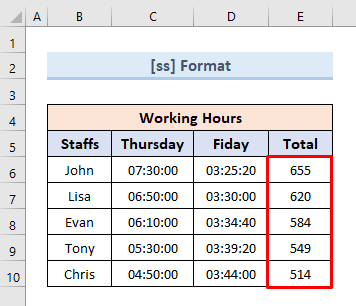
- A-nis, dèan briogadh deas agus tagh anroghainn Ceallan cruth.
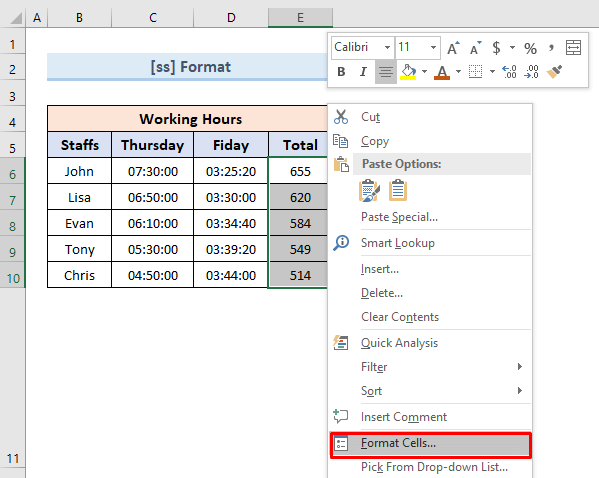
- An uairsin, chì sinn am bogsa Format Cells . Anns a' bhogsa tagh Custom mar roinn-seòrsa.
- Às dèidh sin, bhon roghainn seòrsa tagh am fòrmat “[ss]” agus brùth Ceart gu leòr.

- Mu dheireadh, chì sinn na luachan ùine air fad ann an cruth [mm] .
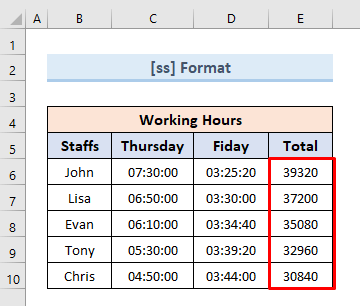
Leugh More: Formula Excel gus an ùine a chaidh obrachadh a thomhas
Rudan ri chuimhneachadh
- Rè ùine obrachadh a-mach bu chòir dhuinn fòrmat ceart a chleachdadh a tha coltach ris an toradh a th' againn.
- Tha buaidh mhòr aig mar a chuireas tu cruth air a' chill toraidh air an àireamhachadh ùine.
Co-dhùnadh
Anns an artaigil seo, tha sinn air grunn dhòighean a chòmhdach gus ùine a chuir ann an excel. Lorgaidh tu an leabhar-obrach cleachdaidh againn air a chur ris an artaigil seo. Luchdaich sìos an leabhar-obrach agus cleachd thu fhèin airson barrachd fhaighinn a-mach. Ma tha thu a’ faireachdainn troimh-chèile dìreach fàg beachd sa bhogsa gu h-ìosal, tillidh sinn thugad cho luath ‘s a ghabhas.
Tha dòigh eile airson ùine a chur ris ann an Excel a’ cleachdadh am foirmle SUM . Coltach ris an eisimpleir roimhe, cleachdaidh sinn an aon stòr-dàta airson an eisimpleir seo cuideachd.
- An toiseach, tagh ceal E6.
- Air adhart, cuir a-steach am foirmle a leanas:
=SUM(C6:D6)
- An uairsin, brùth Cuir a-steach . Gheibh sinn luach nan uairean obrach iomlan air Diardaoin agus Dihaoine airson Iain.

- Mu dheireadh, cuir a-steach na foirmlean a leanas airson ceallan co-fhreagarrach. An uairsin brùth Enter. Gheibh sinn na h-uairean obrach iomlan airson an luchd-obrach air fad.

Faodaidh sinn an Làimhseachadh Lìonadh a chleachdadh. 2> inneal cuideachd an àite foirmlean a chuir a-steach airson luchd-obrach fa-leth. Gus seo a chleachdadh, dìreach dèan na ceumannan a leanas:
- Tagh ceal E10. Cuir a-steach na h-uairean obrach iomlan airson Iain sa chill sin le bhith a’ cleachdadh na foirmle SUM a leanas :
=SUM(C6:D6) <0- An ath rud, tagh an Làimhseachadh Lìonadh aig oisean gu h-ìosal air an làimh dheis den chill sin.
- Mu dheireadh, slaod an Làimhseachadh lìonaidh dhan chill E10 . Gheibh sinn luachan nan uairean obrach iomlan airson an luchd-obrach air fad.

Leugh More: Mar a chuireas tu Uairean ri Ùine ann an Excel (8 dòighean sgiobalta)
3. Cleachd AutoSum gus TIME a chur ris ann an Excel
Tha AutoSum na dhòigh air leth luath agus goireasach airson ùine a chur ris ann an Excel . San dòigh seo, cleachdaidh sinn an aon dàta a chaidh a chleachdadh san eisimpleir roimhe. Gus ùine a chur ris a’ cleachdadh AutoSum , leanaidh sinncuid de cheumannan:
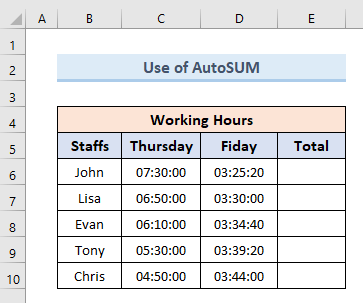
- An toiseach, tagh raon cealla E6:E10 .

- An uairsin, theirig gu roghainn AutoSum bhon rioban. Bhon chlàr-taice tagh an roghainn Suim .
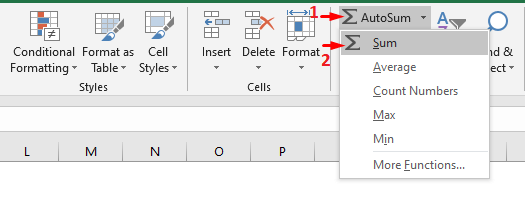
- Mu dheireadh, chì sinn na luachan a bharrachd a tha aig uairean obrach ann an Colbh E.

Leugh More:
4. Suim ùine le gnìomh Excel TIME
Tha cleachdadh an gnìomh TIME glè èifeachdach ma tha thu airson ùine shònraichte a chur ris. Seach gu bheil stòr-dàta againn mar an tè roimhe. Ach an seo chan eil againn ach aon cholbh de na h-uairean obrach. Tha sinn airson 2 uair 10 mionaidean agus 50 diogan a chur ris le uairean obrach gach neach-obrach. Chì sinn ciamar a nì sinn seo:
- An toiseach, tagh ceal D6. Cuir a-steach am foirmle a leanas sa chill sin:
=TIME(HOUR(C6)+2,MINUTE(C6)+10,SECOND(C6)+50)
- Air adhart, brùth Cuir a-steach. Chì sinn luach cealla C6 ann an cealla D6 às dèidh 2 uair 10 mionaidean agus 50 diog a chur ris. <13
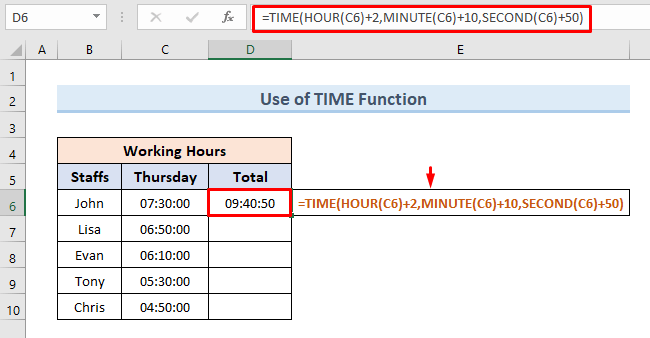
- Mu dheireadh, slaod an t-inneal Fill Handle gu cealla D10. Le bhith a’ dèanamh seo tha sinn air <1 a chur ris>2 uair 10 mionaidean agus 50 diogan le uairean obrach an luchd-obrach air fad.

🔎 Ciamar a dh’obraicheas am foirmle?
Leughaidhean Co-chosmhail
- Mar a nì thu obrachadh a-mach fad na h-ùine ann an Excel (7 Dòighean)
- Abair a-mach Uairean is Geàrr-chunntasan airson Pàighidh Excel (7 dòighean furasta)
- Mar a bheir thu air falbh ceann-latha is uair ann an Excel (6 dòighean furasta )
- Mar a nì thu obrachadh a-mach an eadar-dhealachadh eadar dà cheann-latha agus àm ann an Excel
5. Cuir gnìomh TEXT an sàs airson geàrr-ùine ann an Excel
'S urrainn dhuinn an gnìomh TEXT a chleachdadh gus ùine a chur an cèill ann an excel cuideachd. Bidh e a’ cleachdadh sreang teacsa nan ceallan gus luachan dà chealla a chur ris. Anns a’ chùis seo, tha stòr-dàta de 5 ruitheadair againn agus sinn a’ lìonadh 2 laps. Obraichidh sinn an ùine iomlan airson 2 lap ann an 3 diofar chruthan mar ‘h’ , ‘h: mm’ , ‘h: mm: ss’ . Chì sinn an eisimpleir ceum air cheum:
- Tagh cealla E5. Cuir a-steach am foirmle a leanas:
=TEXT(C5+D5,"h")
- Air adhart, brùth Cuir a-steach. Gheibh sinn an luach iomlan ann an cealla E5 ann an cruth uair a thìde.

An seo h Tionndaidhidh an luach-leasaichte ann an fòrmat uair . C5+D5 bidh pàirt a’ cur ceallan C5 & D5. Tha an gnìomh TEXT a’ toirt seachad na chaidh a chur risluach.
- An uairsin, tagh ceal F5. Cuir a-steach am foirmle a leanas:
=TEXT(C5+D5,"h:mm")
- Air adhart, brùth Cuir a-steach. Gheibh sinn an luach iomlan ann an cealla F5 ann an cruth uair a thìde.

An h:mm part ag atharrachadh an luach-leasaichte gu uairean agus mionaidean. C5+D5 cuir ceallan C5 & D5. Aig an deireadh, bheir an gnìomh TEXT an t-suim ann an cruth “h:mm” .
- A-rithist, tagh cealla G5. Cuir a-steach am foirmle a leanas:
=TEXT(C5+D5,"h:mm:ss")
- An dèidh sin, brùth Cuir a-steach. Gheibh sinn an luach iomlan ann an cealla G5 ann an cruth uair a thìde.

An seo h: mm: ss cruth-atharraich an luach-leasaichte ann an uairean , mionaidean agus diogan cruth. C5+D5 cuir ceallan C5 & D5. Tillidh an gnìomh TEXT an luach-leasaichte.
- An uairsin, tagh raon cealla E5:G5.

- Mu dheireadh, slaod an inneal Làimhseachadh Lìonadh . Gheibh sinn na luachan co-fhreagarrach co-fhreagarrach de 2 lap airson a h-uile ruitheadair anns na trì riochdan.
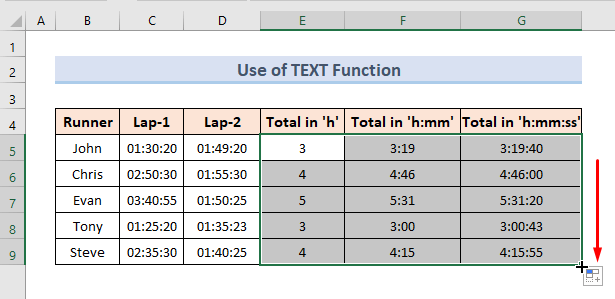
6. Cuir ris Uairean ann an Excel
Bruidhnidh an earrann seo air mar a chuireas tu uairean ann an excel . Nì sinn seo anns an dà dhòigh a leanas:
6.1 Fo 24 Uairean Cuir suas
An seo, tha clàr-dàta againn de dh'uairean obrach de 5 luchd-obrach. Cuiridh sinn 2 uairean ri uair obrach gach neach-obrach. Chì sinn mar as urrainn dhuinn a dhèanamhseo.

- An toiseach, tagh ceal D6. Cuir a-steach am foirmle a leanas:
=C6+TIME(2,0,0)
- Air adhart, brùth Cuir a-steach . Gheibh sinn luach ùr air ceal C6 ann an D6 . Tha luach D6 2 uair nas motha na C6.
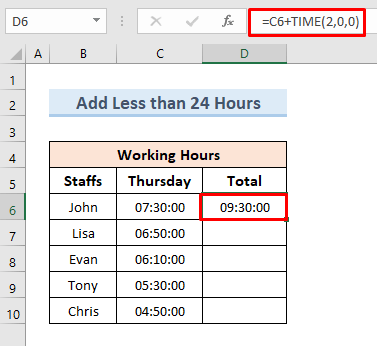

Sa chùis seo, tha am foirmle = C6+TIME(2,0,0) a’ cur 2 uairean le cill C6.
Leugh Tuilleadh: Mar a nì thu obrachadh a-mach uairean iomlan ann an Excel (9 dòighean furasta)
6.2 Cuir ris còrr air 24 uairean
A-nis thèid sinn a-null gus barrachd air 24 a chur ris uairean le luach ùine sònraichte. Leanaidh sinn oirnn leis an dàta a bh’ againn roimhe. Anns a’ chùis seo, cuiridh sinn 28 uairean le gach luach den t-seata dàta againn.
An seo,
- Tagh cealla D6 an toiseach . Cuir a-steach am foirmle a leanas:
=C6+(28/24)
- An uairsin brùth Cuir a-steach. Tha an luach tilleadh 11:30:00 . Chan e seo a bha sinn an dùil. Airson seo fhuasgladh feumaidh sinn na ceuman a leanas a ghabhail.

- Tagh cealla D6.
- Air adhart, dèan briogadh deas air an neul. Bho na roghainnean a tha rim faighinn tagh Format Cells.

- An uairsin, chì sinn am bogsa Format Cells . On bhogsa, tagh Custom mar roinn-seòrsa.
- Às dèidhsin, bhon t-seòrsa roghainn tagh am fòrmat “[h]:mm:ss“. Briog OK.


An seo, tha am foirmle C6+ (28/14) a’ cur 28 uair le cealla C6 ris.
Leugh Tuilleadh: Mar a chuireas tu ùine ann an Excel thairis air 24 uairean (4 dòighean)
7. Geàrr-chunntasan Iomlan ann an Excel
A-nis, bruidhnidh sinn an dà dhòigh air geàrr-chunntasan a chur ris ann an Excel. Cleachdaidh sinn an aon stòr-dàta airson seo 's a chleachd sinn roimhe seo.
7.1 Fo 60 Geàrr-chunntas
San earrann seo, cuiridh sinn nas lugha na 60 mionaid le luach sònraichte ris. Cuiridh sinn 25 mionaidean ri luachan an t-seata dàta. Chì sinn mar a nì sinn seo.
- An toiseach, tagh ceal D6. Cuir a-steach am foirmle a leanas:
=C6+TIME(0,25,0)
- An uairsin, brùth Cuir a-steach. Gheibh sinn luach cealla C6 àrdachadh le 25 mionaid ann an cealla D6.

- Mu dheireadh, slaod an t-inneal Làimhseachadh Lìon dhan chill D10 . Gheibh sinn na luachan gu lèir aig uairean obrach àrdachadh le 25 mionaidean.

Am foirmle = C6+ TIME(0,25,0) meudaich luach na cealla le 25 mionaidean.
7.2 Thairis air 60 mionaid
Air an làimh eile, ma tha sinnairson barrachd air 60 mionaid a chuir ris le luach, feumaidh sinn a dhol tro phròiseas eadar-dhealaichte. Leanaidh sinn oirnn leis an aon dàta 's a chleachd sinn san eisimpleir mu dheireadh.
Chì sinn ciamar a nì sinn seo:
- An toiseach, tagh ceal D6 agus cuir a-steach am foirmle a leanas:
=C6+(80/1440)
- A-nis, brùth Cuir a-steach.

- Mu dheireadh, slaod an t-inneal Fill Handle gu cill D10.
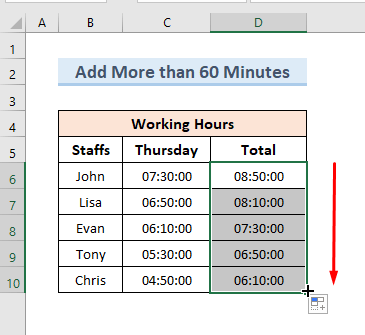
San stòr-dàta seo, tha am foirmle C6+(80/1440) a’ cur 80 diogan ris a’ chill C6.
Leugh More: Mar a chuireas tu geàrr-chunntasan ri ùine ann an Excel (5 dòighean furasta)
8. Excel Sums Seconds
Co-chosmhail ris na h-eisimpleirean roimhe seo faodaidh sinn cuideachd diogan a chur ris le luachan ùine. Fuasglaidh sinn an duilgheadas seo ann an dà chùis. Bidh aon a' cur nas lugha na 60 diog ris agus am fear eile a' cur thairis air 60 diog ris.
8.1 Fo 60 diog Suim suas
Gus fo 60 diog a chur ris nì sinn lean air adhart leis an t-seata dàta a bh’ againn roimhe. Chì sinn ciamar a nì sinn seo:
- An toiseach, tagh ceal C6. Cuir a-steach am foirmle a leanas:
=C6+TIME(0,0,50)
- Air adhart, brùth Cuir a-steach. Gheibh sinn luach ùr ann an cealla D6, 50 diogan nas motha na luach cill D6.
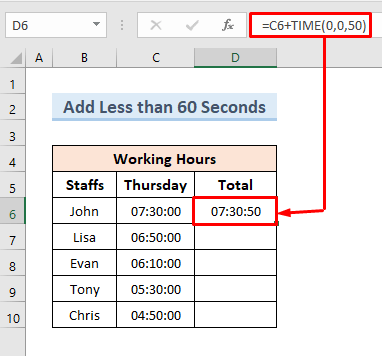
- Aig a' cheann thall, slaod an t-inneal Fill Handle dhan chill D10. Tha sinn a' cur 50 diogan ris gach luach sa cholbh C6:C10.
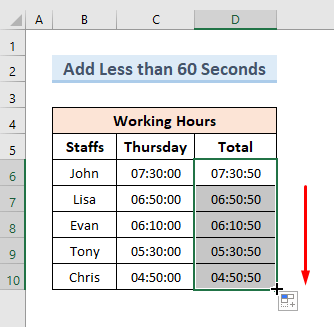
Leis an C6 + TIME(0,0,50) foirmle cuiridh sinn 50 diog ris le cill C6.
8.2 Suim Iomlan thairis air 60 diog
Ma tha sinn airson barrachd air 60 diog a chur ris feumaidh sinn dòigh eile a chleachdadh. San dòigh seo, cleachdaidh sinn an dàta a bh’ againn roimhe. An seo cuiridh sinn 90 diog ris leis na luachan uile o chill C6 gu ceal C10. Chì sinn na ceumannan airson seo a dhèanamh:
- An toiseach, tagh ceal D6. Cuir a-steach am foirmle a leanas:
=C6+(90/86400)
- Air adhart, brùth Cuir a-steach.

- Mu dheireadh, Slaod an inneal Lìon Làimhseachadh gu cill C10. Gheibh sinn luachan na cealla (C6:C10) àrdachadh le 30 diogan sa chill (D6:D10).

Meudaich am foirmle C6+ (90/86400) an luach cealla C6 le 90 diogan
9. Suim Àm agus Cruth mar Uairean, Geàrr-chunntasan is Dàrna ann an Excel
San earrann seo, bidh sinn atharraichidh sinn cruthan ar luachan ùine. Tionndaidhidh sinn ùine gu trì cruthan. Is iad sin:
- Cruth Uairean. [hh]
- Cruth Geàrr-chunntas. [mm]
- Diog cruth [ss]
Cruth 9.1 Uairean [hh]
Tha an t-seata-dàta a leanas againn de na h-amannan slàn. Tha sinn airson an colbh Iomlan a thionndadh gu cruth [hh] a-mhàin.

- An toiseach, tagh ceal (E6: E10) .

- Air adhart, dèan briogadh deas agus tagh an roghainn

